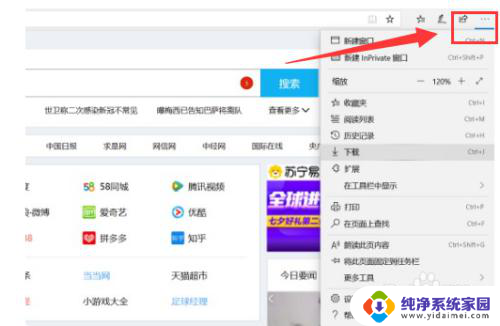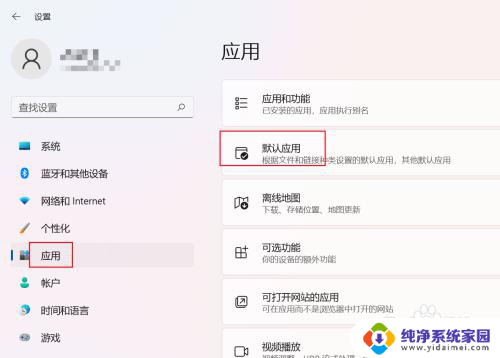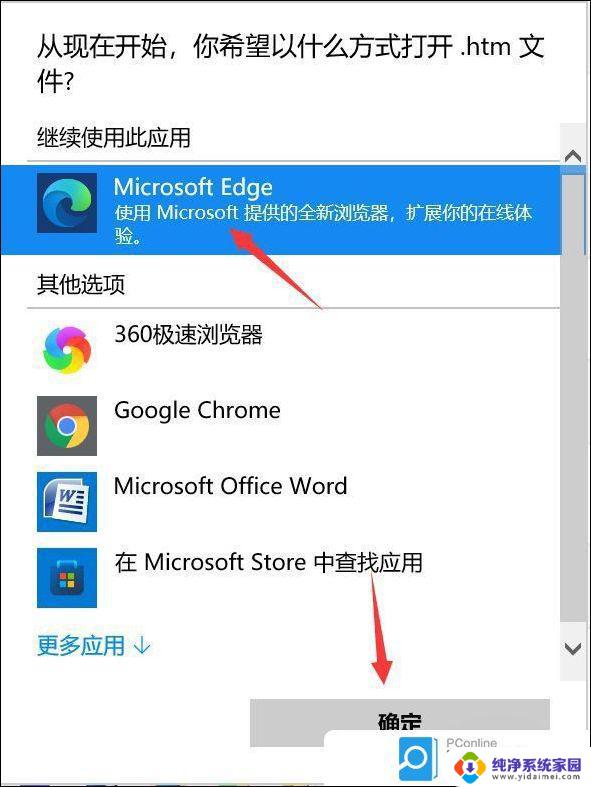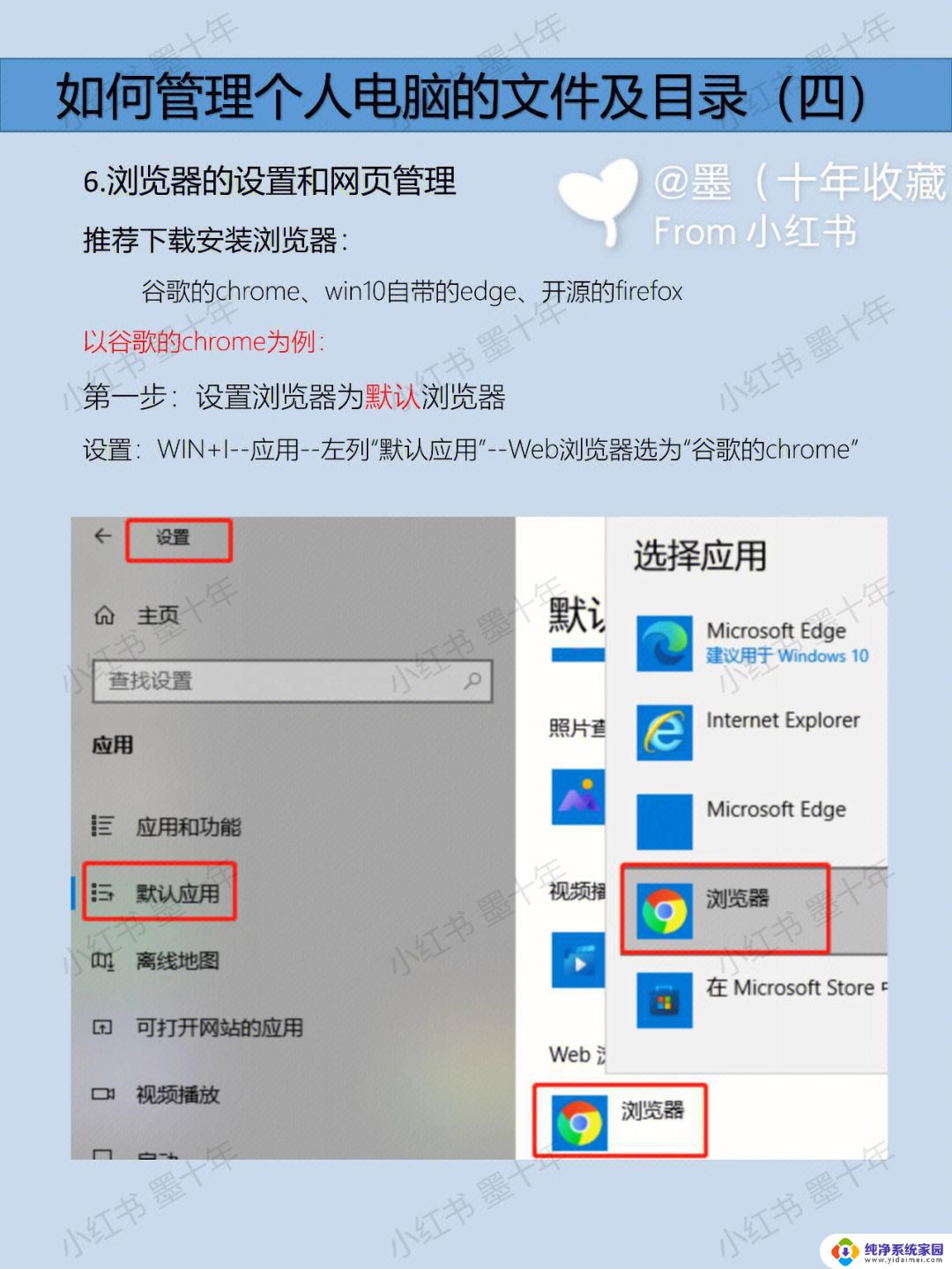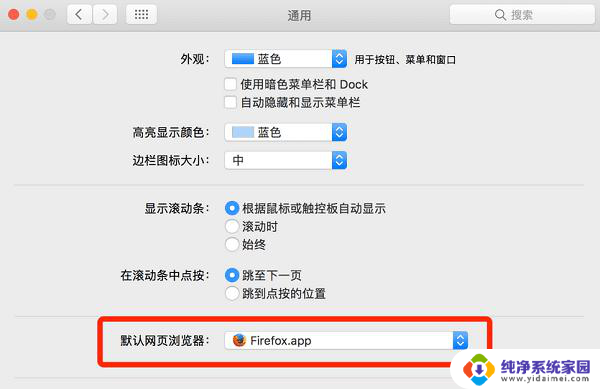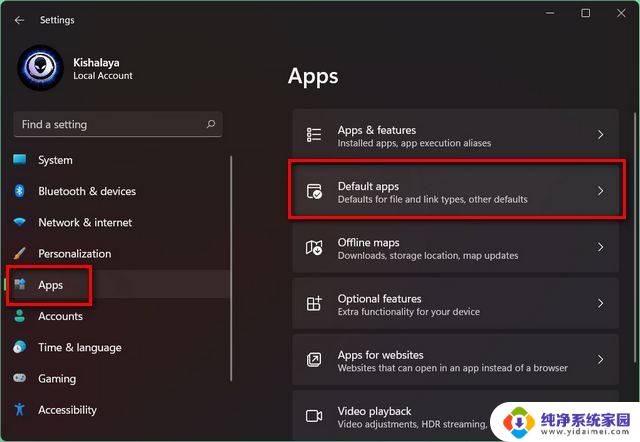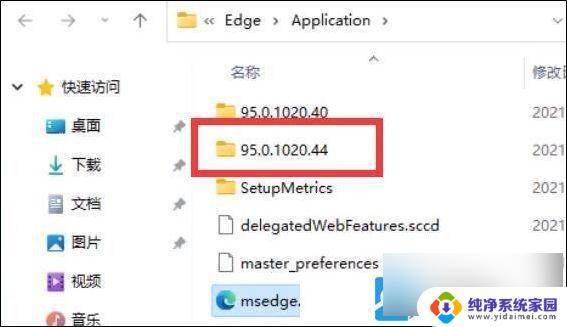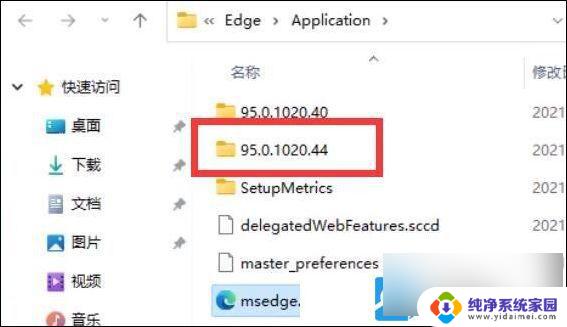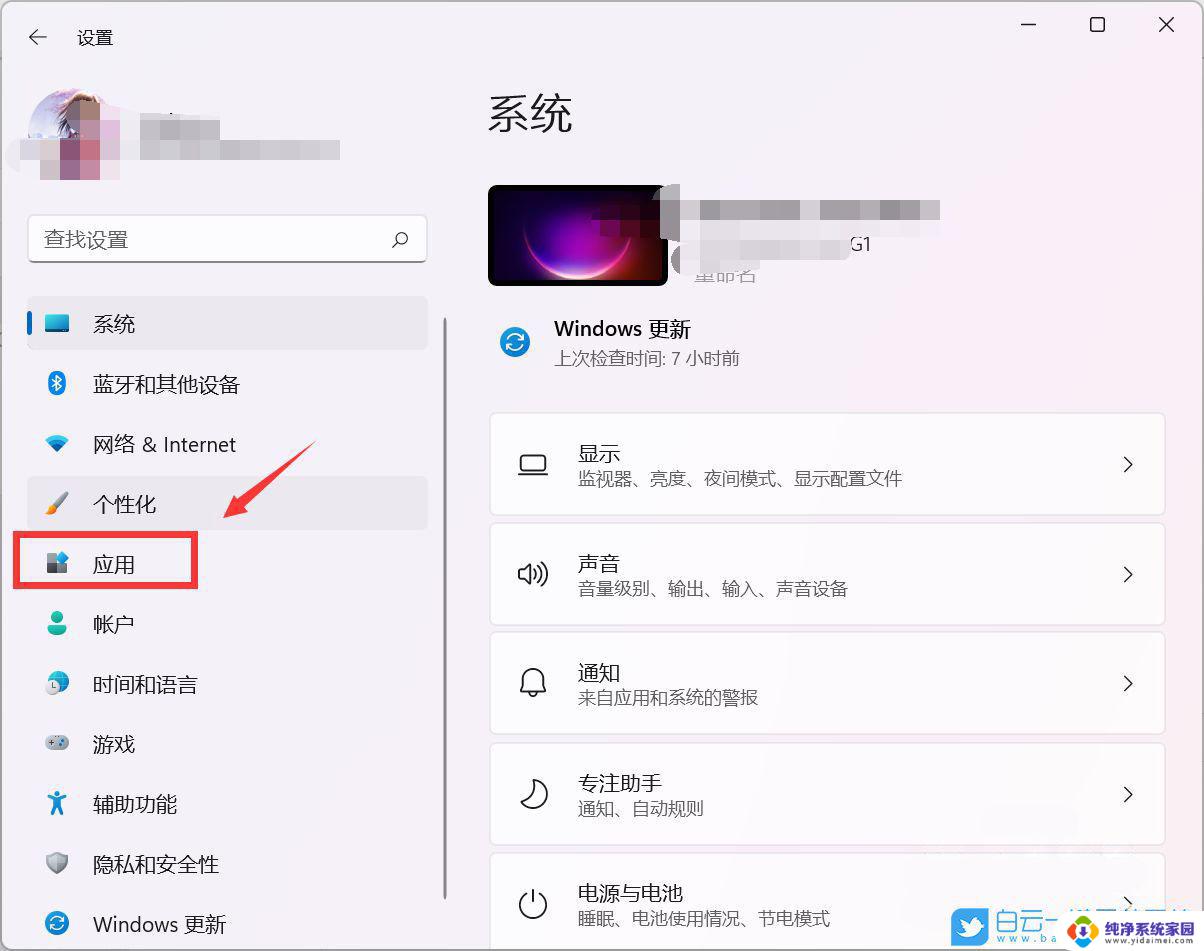win11edge浏览器怎么还原设置 Edge浏览器如何还原到出厂设置
更新时间:2024-02-15 15:57:20作者:xiaoliu
Edge浏览器作为Windows 11的默认浏览器,为用户提供了更快速、更安全、更智能的上网体验,有时我们可能需要还原Edge浏览器的设置,以解决一些问题或优化浏览器的性能。如何还原Edge浏览器到出厂设置呢?在本文中我们将详细介绍如何通过简单的步骤来还原Edge浏览器的设置,帮助您解决可能遇到的问题,享受更顺畅的上网体验。
方法如下:
1.点击右上角的三个点,弹出菜单点击设置。如下图所示
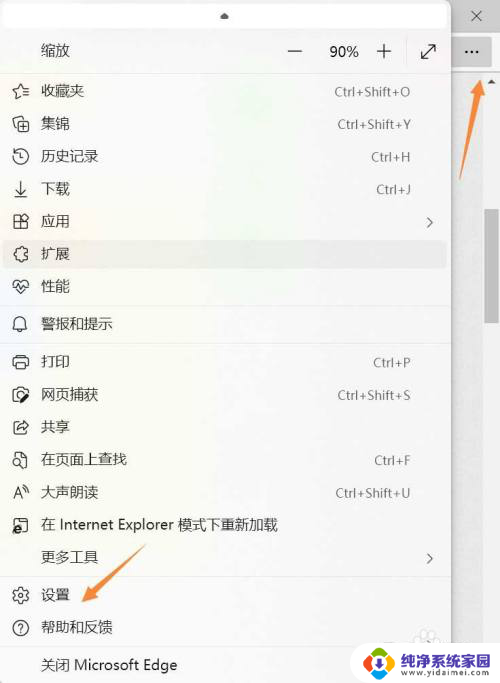
2.设置界面点击左侧的重置设置,如下图所示
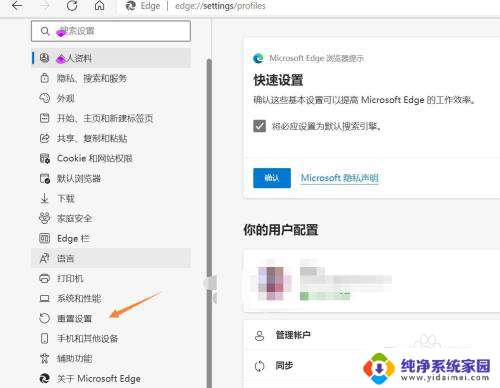
3.在重置设置界面,点击设置还原为其默认选项卡。如下图所示
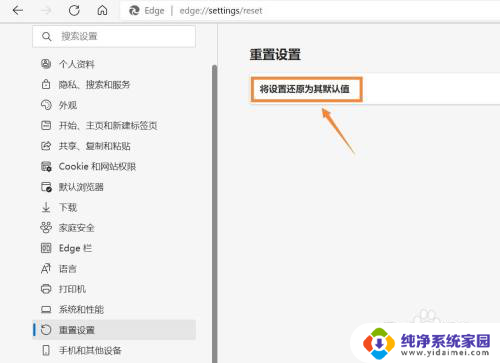
4.系统弹出确认菜单,点击重置按钮即可。如下图所示
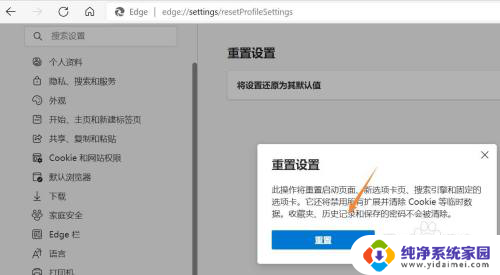
以上是有关如何还原win11edge浏览器设置的全部内容,如果遇到此情况,您可以按照以上步骤解决问题,非常简单快速。